Adobe after
effects是ae的全称,这是一款专业用于制作视频特效的软件,比如我们经常看到的各种新闻片头,各种电影特效等等都可以在该软件中进行编辑和制作。如果我们需要在Adobe
after effects中添加文字,小伙伴们知道具体该如何进行操作吗,其实操作方法是非常简单的。我们只需要在Adobe after
effects中使用文字工具就可以轻松添加文本内容了,添加后还可以地点击打开“字符”和“段落”面板,适当调整文字的样式效果,排版效果等参数,操作步骤其实是非常简单的。接下来,小编就来和小伙伴们分享具体的操作步骤了,有需要或者是有兴趣了解的小伙伴们快来和小伙伴们一起往下看看吧!
第一步:双击打开Adobe after effects,导入素材并拖动到时间轴;
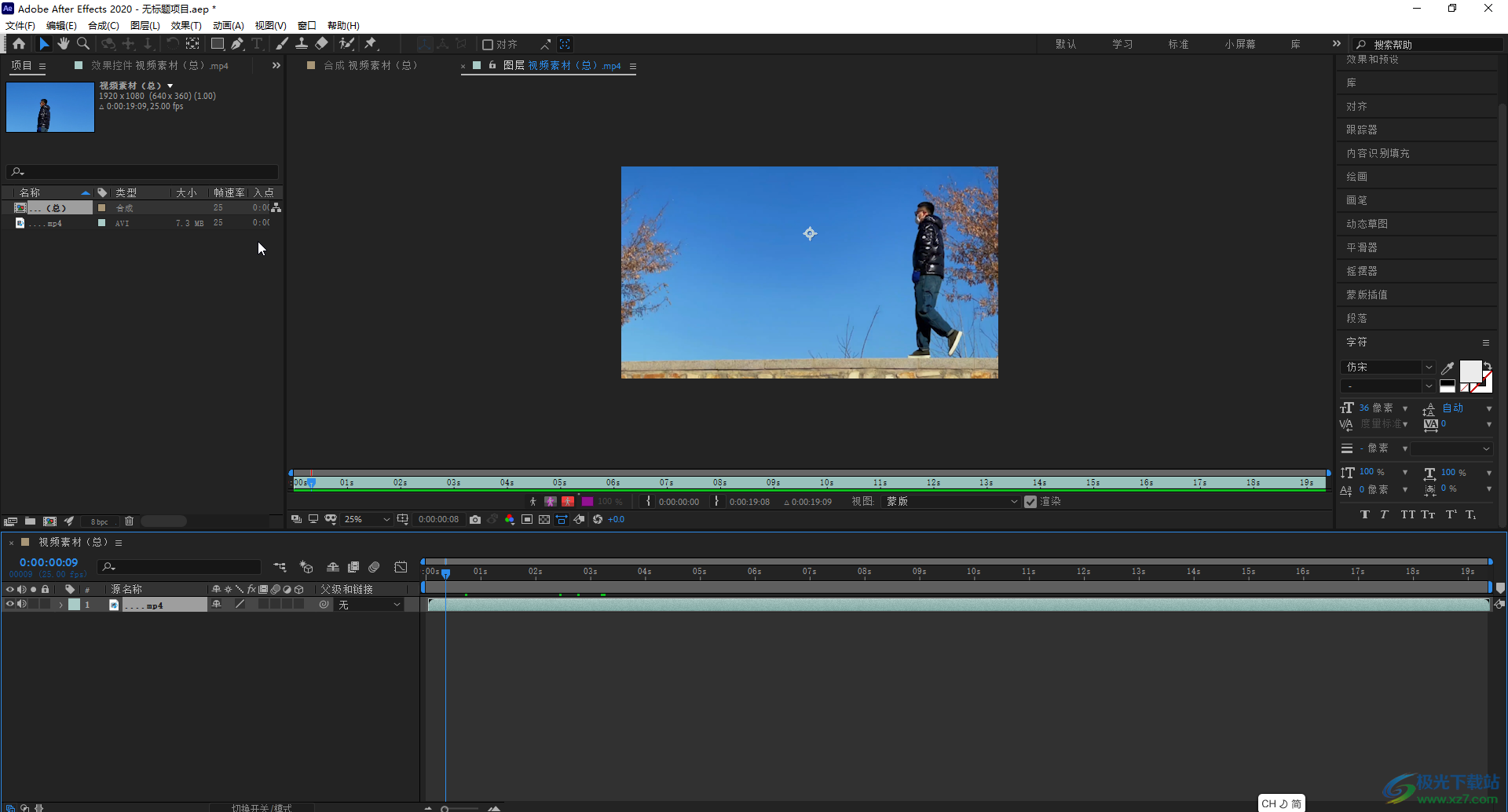
第二步:在时间轴左侧空白处右键点击一下选择“新建”——“文本”可以新建空白图层,然后双击新建的空白图层就可以输入文字了;
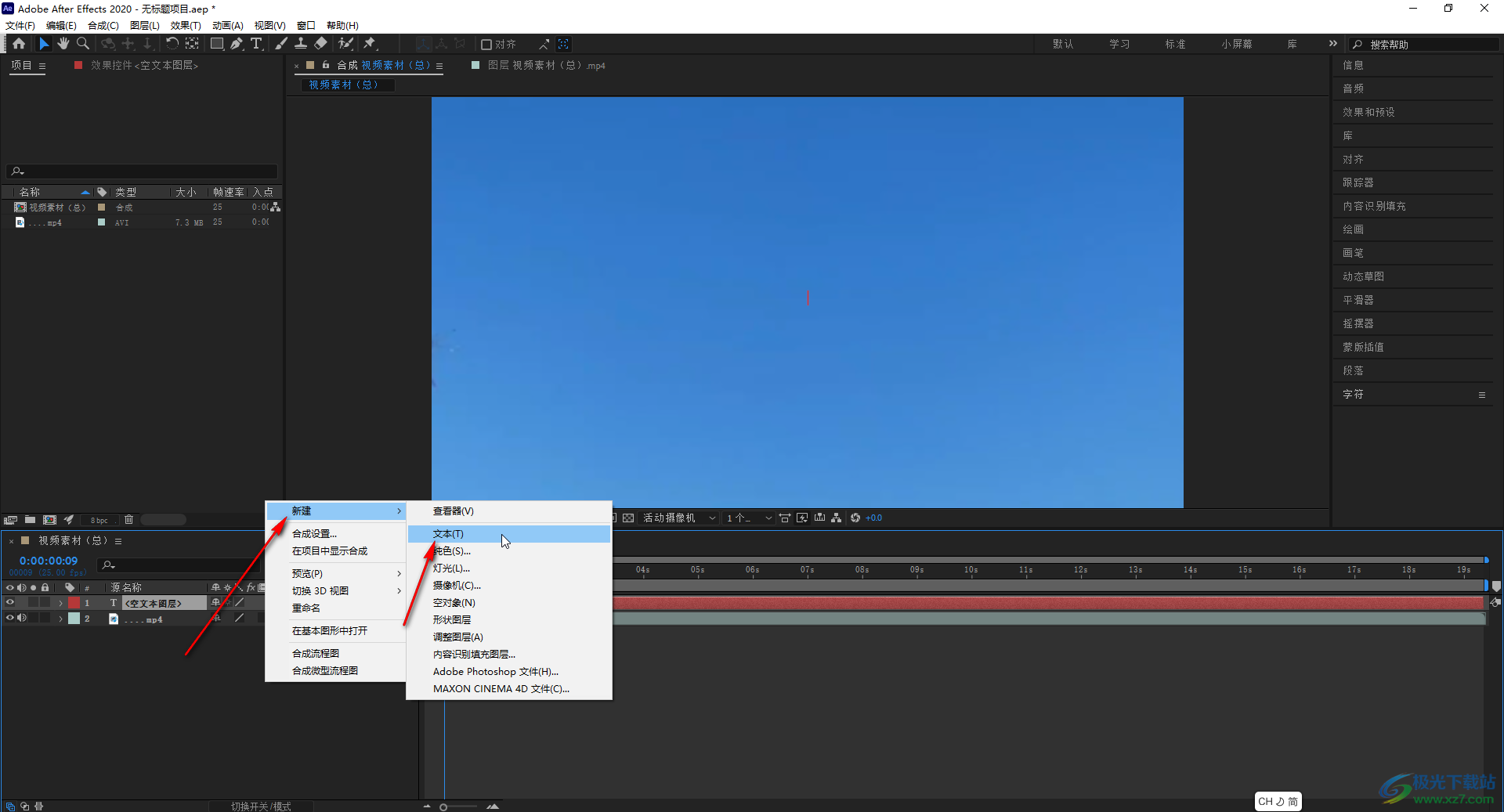
第三步:也可以在界面左上方长按字母T按钮后根据需要选择“横排文字工具”或者“直排文字工具”,然后在界面中需要的地方点击一下,输入需要的文字;
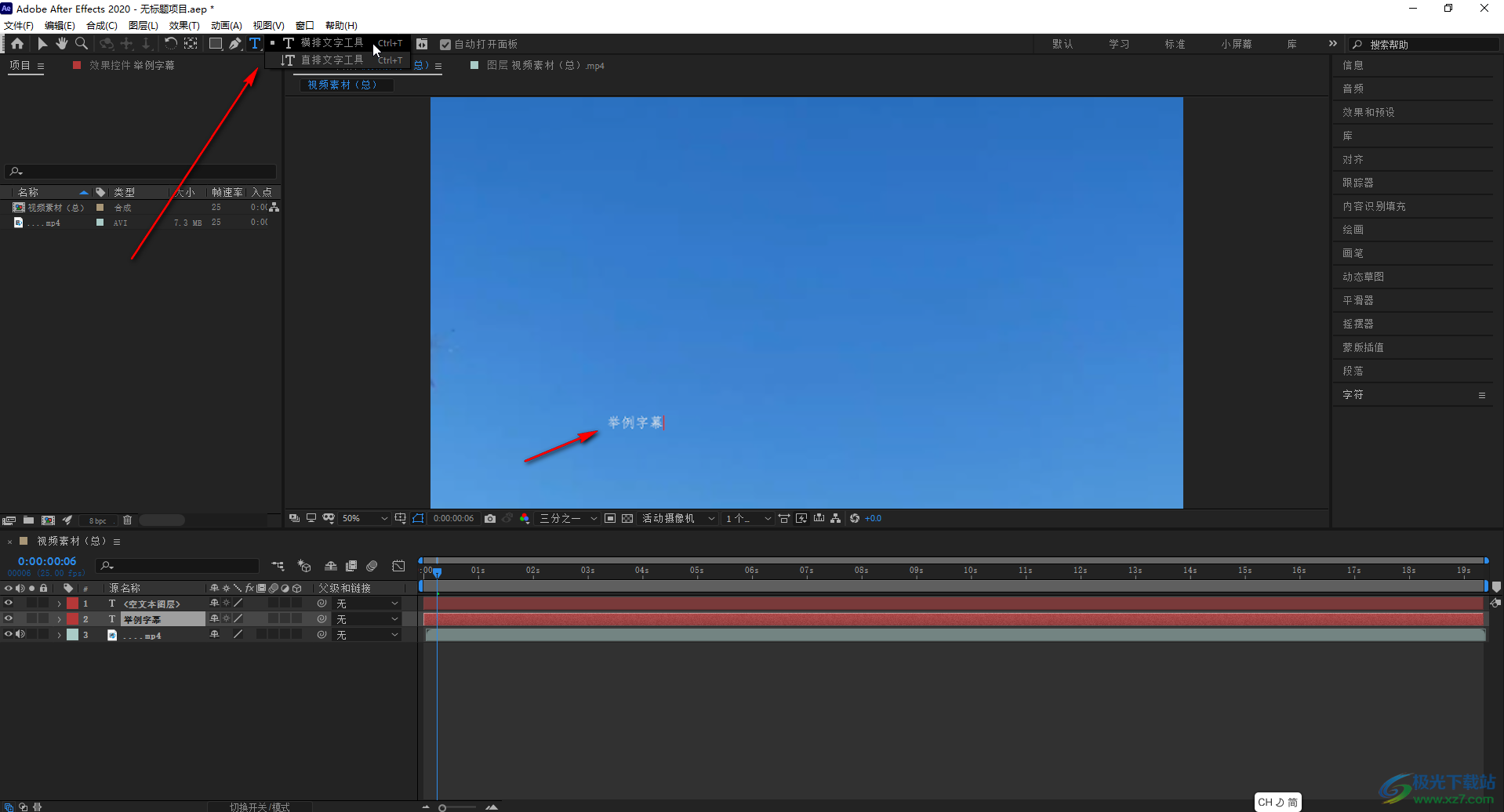
第四步:选中文字后,在界面右侧点击打开“字符”后可以设置字体字号,字体颜色,文字间距等参数;
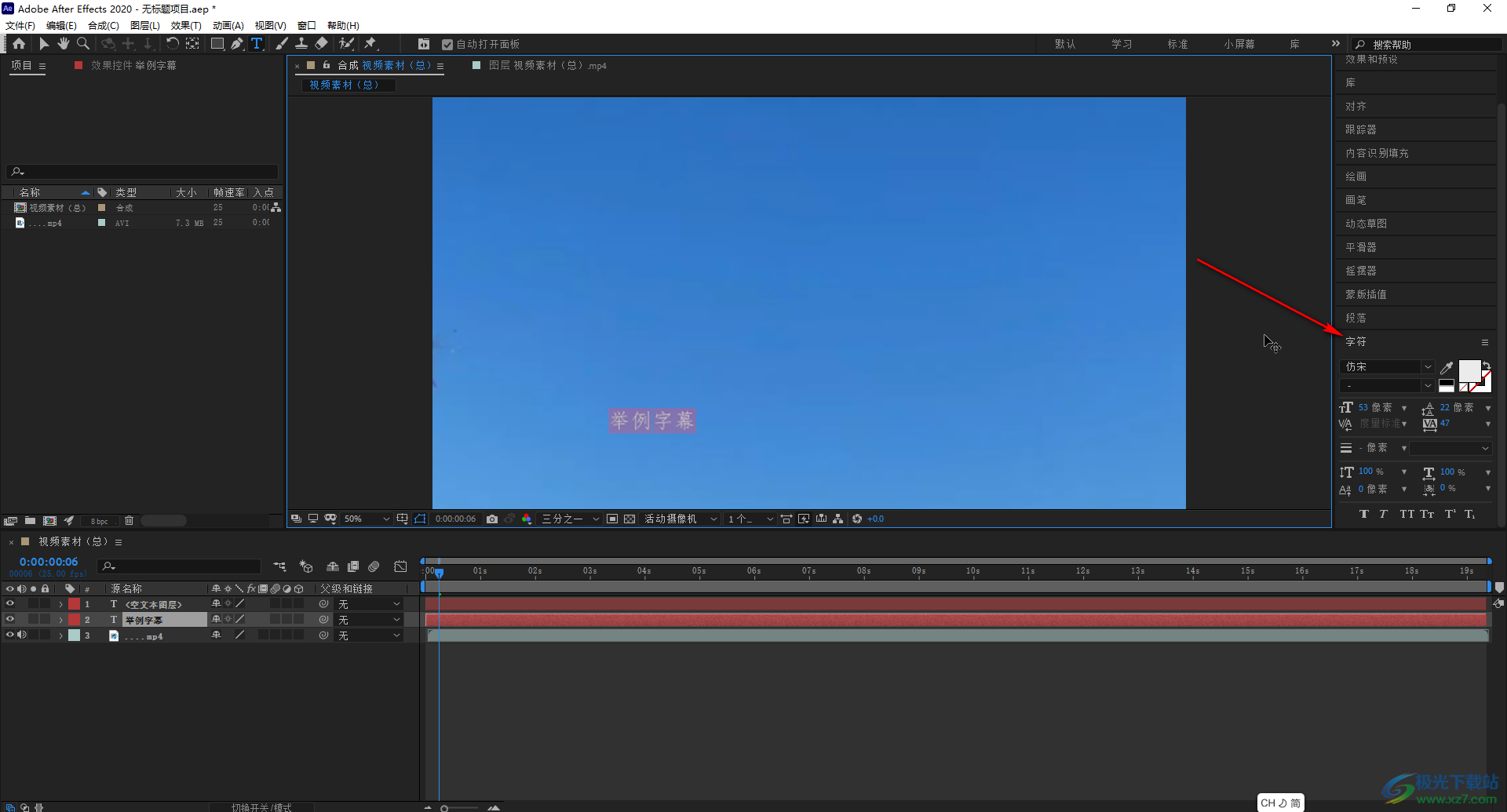
第五步:在界面左侧点击展开文本后还可以调整详细参数。
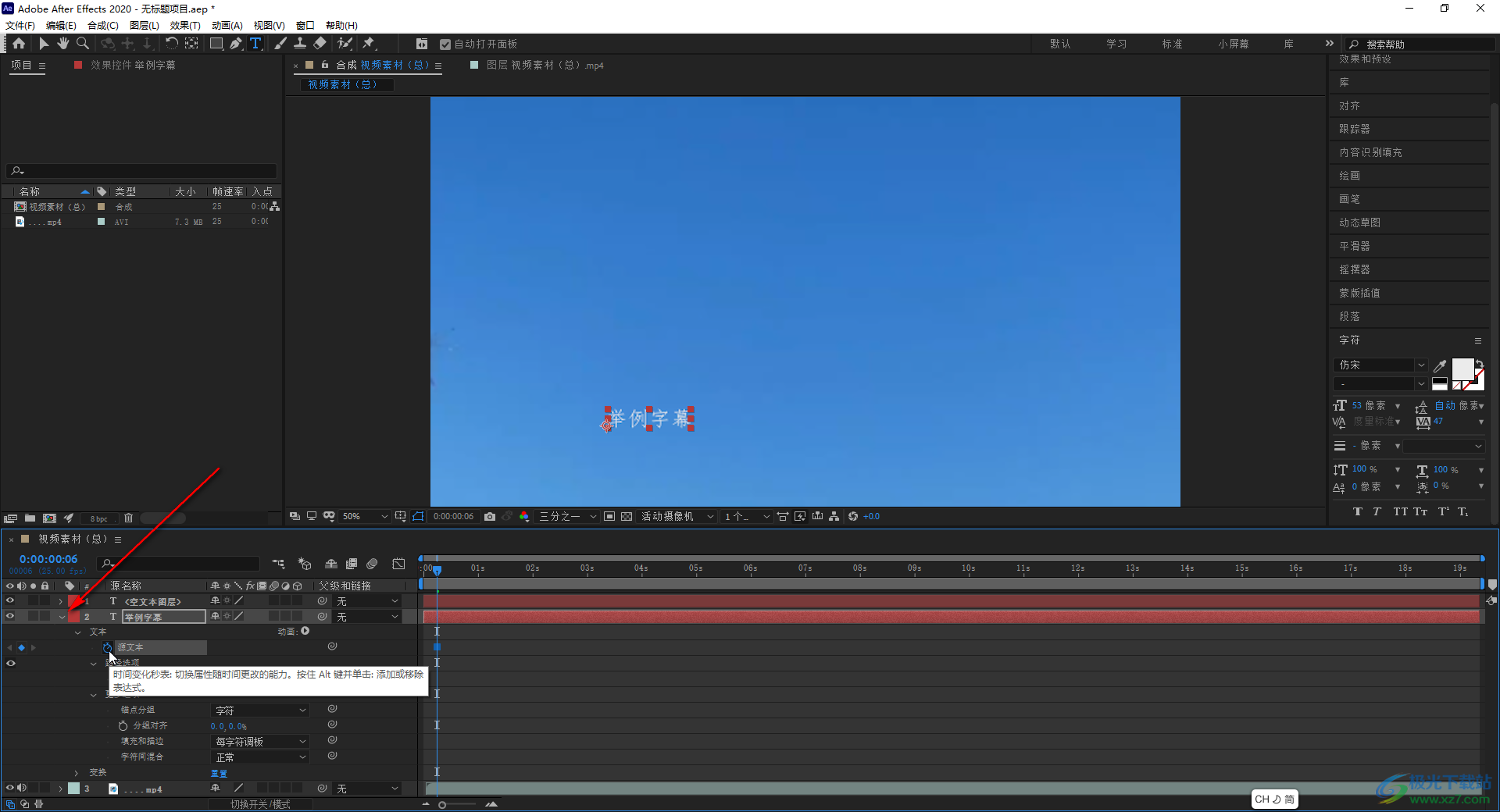
以上就是Adobe after effects中添加字幕的方法教程的全部内容了。如果有需要,我们还可以在界面右侧点击展开“段落”栏,在其中设置段落格式相关参数。
 主板电池更换方法:如何安全更换主板电
主板电池更换方法:如何安全更换主板电
主板电池是电脑主板上的一个重要组成部分,负责存储BIOS设置和......
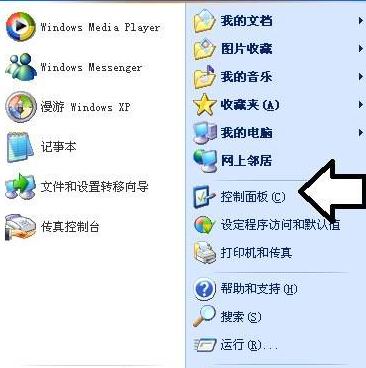 电脑公司xp系统无法安装打印机驱动的解
电脑公司xp系统无法安装打印机驱动的解
对于打印机是办公必备软件工具,然而在安装使用过程中难免会......
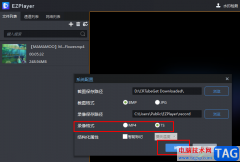 EZPlayer更改录像格式的方法
EZPlayer更改录像格式的方法
很多小伙伴在使用EZPlayer播放器的过程中,除了可以同时观看多......
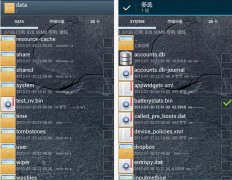 用re管理器修改电池信息增加待机时间
用re管理器修改电池信息增加待机时间
智能机的电池时钟是个大问题,与应用市场上下载不完的应用相......
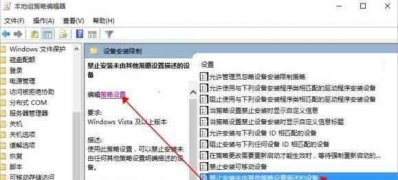 Windows10系统安装杜比音效驱动的方法
Windows10系统安装杜比音效驱动的方法
一般在影院中享受杜比音效,感觉身临其境,听起来特别好,这......
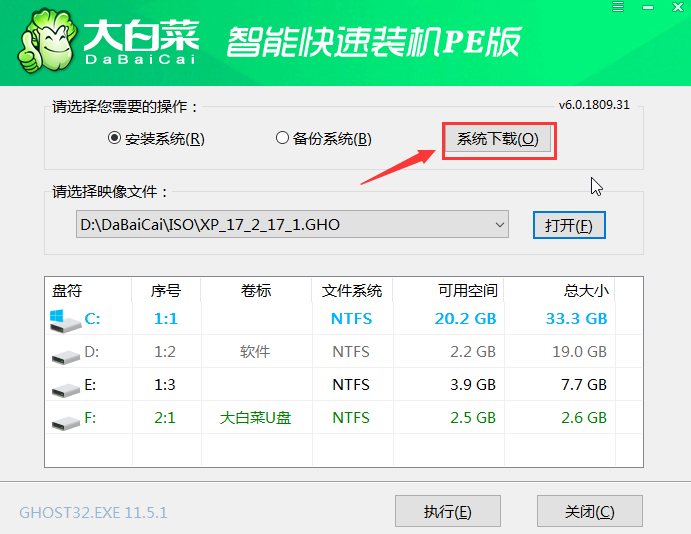
我们的电脑使用久了,难免会遇到一卡顿的小毛病,但是清理缓存垃圾也没用,这时候我们就需要重装系统来解决问题,最近有用户下载了大白菜重装系统软件不会使用,今天小编给大家带来了大白菜...
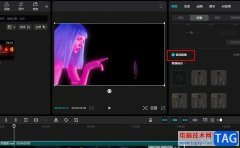
有的小伙伴在使用剪映对视频素材进行剪辑的过程中经常会遇到需要单独抠出视频中的人物的情况,这时我们该怎么进行设置呢。其实很简单,在剪映中,我们只需要将视频素材添加并拖入轨道...
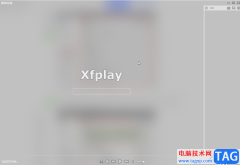
影音先锋是一款非常好用的软件,在其中我们可以轻松查看各种格式的影音素材。如果我们在应用先锋中保存文件的文件夹满了,小伙伴们知道如何更换保存路径吗,其实更换方法是非常简单的...

影音先锋是一款播放器软件,很多小伙伴在自己的电脑上也有安装该软件,这款软件提供手机版和电脑版的,我们可以使用影音先锋进行在线搜索播放文件进行播放,也可以将自己电脑中保存的...
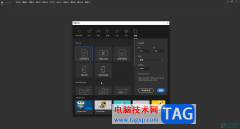
Adobeanimate简称为An,这是一款非常好用的动画制作软件,很多小伙伴都在使用。如果我们需要在Adobeanimate中制作小球多次弹跳的效果,小伙伴们知道具体该如何进行操作吗,其实操作方法是非常...
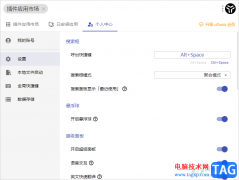
uTools是一款提供多种样式插件的插件工具,可以直接在uTools的应用商店中进行下载安装需要的插件,有的小伙伴喜欢使用快捷键进行操作软件,而如果你不知道uTools中的快捷键的话,可以进入到...
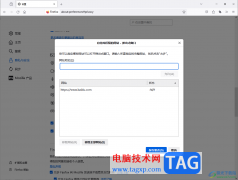
火狐浏览器是一款小巧、简洁的浏览器,经常使用电脑的小伙伴,其中浏览器是必不可少的操作工具,我们需要在浏览器中进行搜索和登录需要的网页或者网站内容,大家在操作的过程中,会遇...

很多小伙伴在使用火狐浏览器的过程中经常会在浏览器中下载各种各样的文件,在文件下载完成之后,有的小伙伴喜欢直接在浏览器中打开,也有的小伙伴想要直接跳转到其他软件中打开该文件...
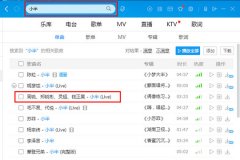
不少朋友都喜欢使用酷狗音乐软件,该软件提供了大量热门歌曲供用户欣赏。那么大家清楚把歌曲下载到U盘的操作吗?若还不了解,就来学习酷狗音乐把歌曲下载到U盘的图文教程吧!...

印象笔记是很多小伙伴都在使用的一款软件,在其中我们可以轻松进行办公。如果我们希望在电脑版印象笔记中插入表格,小伙伴们知道具体该如何进行操作吗,其实操作方法是非常简单的。我...

有的网友入手Lumion还不会渲染材质通道图,而本节就重点介绍了Lumion渲染材质通道图的操作内容,还不会操作的朋友就跟着小编学习一下吧,希望对你们有所帮助。...

Foxmail是一款使用比较广泛的邮箱软件,这款邮箱软件中,我们可以进行自动回复消息、添加黑名单、白名单等内容的设置,一般来说,我们平时接收邮件的时候,都是每隔15分钟进行收取依次邮...

还不会使用ai软件绘制旋转发散圆形效果吗?那么还不会的朋友赶快跟着小编一起学习一下关于ai绘制旋转发散圆形效果的方法吧,具体内容如下。...
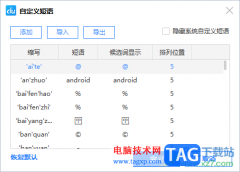
百度输入法是很多小伙伴都比较坚持使用的一款输入法工具,很多情况下会通过百度输入法进行输入相关的内容,一些小伙伴在打字的时候,会经常输入一些常用的短语,那么我们可以将这样的...
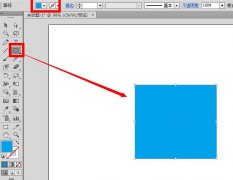
使用ai还不会制作外发光的效果?下面小编就跟小编一起来学习关于ai制作外发光的效果的详细步骤,有需要的朋友不要错过哦,希望可以帮助到你们!...